Im modernen Technologiezeitalter ist es für Privatpersonen, Berufstätige und Studenten unerlässlich geworden, zu wissen, wie Sie Seiten aus PDF-Dateien auf Android-Geräten löschen. Für Benutzer von Android-Geräten kann die Möglichkeit, PDFs zu bearbeiten, z. B. unerwünschte Seiten zu entfernen, die Produktivität erheblich steigern und Aufgaben rationalisieren. In diesem Artikel werden zwei Möglichkeiten vorgestellt, wie Sie auf Android-Geräten Seiten aus PDF-Dateien entfernen können, um sicherzustellen, dass Ihre Dokumente Ihren Anforderungen entsprechen.
UPDF: Seiten aus PDFs auf Android löschen
UPDF für Android ist eine hervorragende Option für alle, die ihre PDF-Dateien aufräumen möchten, indem sie Seiten direkt auf ihrem Android-Gerät entfernen. Dieses flexible Tool vereinfacht Ihre Dokumentenverwaltungsaufgaben, indem es Ihnen nicht nur ermöglicht, Seiten zu entfernen, sondern auch Ihre PDFs effizienter zu organisieren. Mit UPDF können Sie ganz einfach Seiten in Ihrem PDF-Dokument drehen und sogar austauschen. Die benutzerfreundliche Oberfläche und der große Funktionsumfang machen UPDF zu einer beliebten Wahl für Android-Benutzer, die ihre Produktivität steigern und die Organisation ihrer Dokumente optimieren möchten.

So löschen Sie PDF-Seiten mit UPDF auf Android:
Schritt 1: Stellen Sie zunächst sicher, dass die UPDF auf Ihrem Android-Gerät installiert ist. Sie können auf den folgenden Button klicken, um es herunterzuladen, oder Sie können es im Google Play Store herunterladen, indem Sie nach UPDF suchen und auf „Installieren“ klicken. Sobald die Installation abgeschlossen ist, können Sie auf „Öffnen“ tippen, um das Programm zu starten.
Windows • macOS • iOS • Android 100% sicher
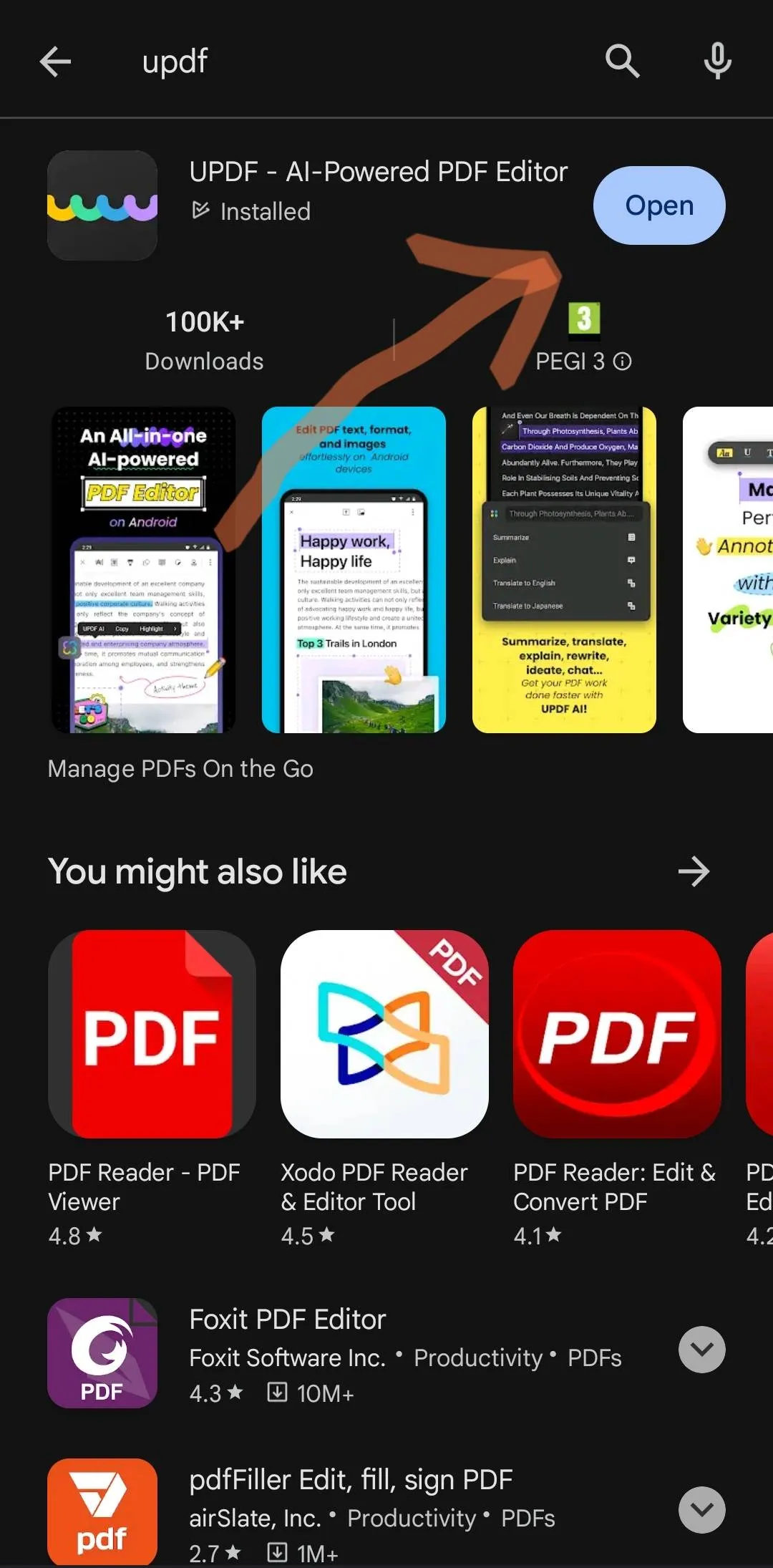
Schritt 2: Als Nächstes öffnen Sie die Datei und wählen die Option „Datei öffnen“. Suchen und wählen Sie dann die PDF-Datei aus, mit der Sie arbeiten möchten, um sie in UPDF zu öffnen.
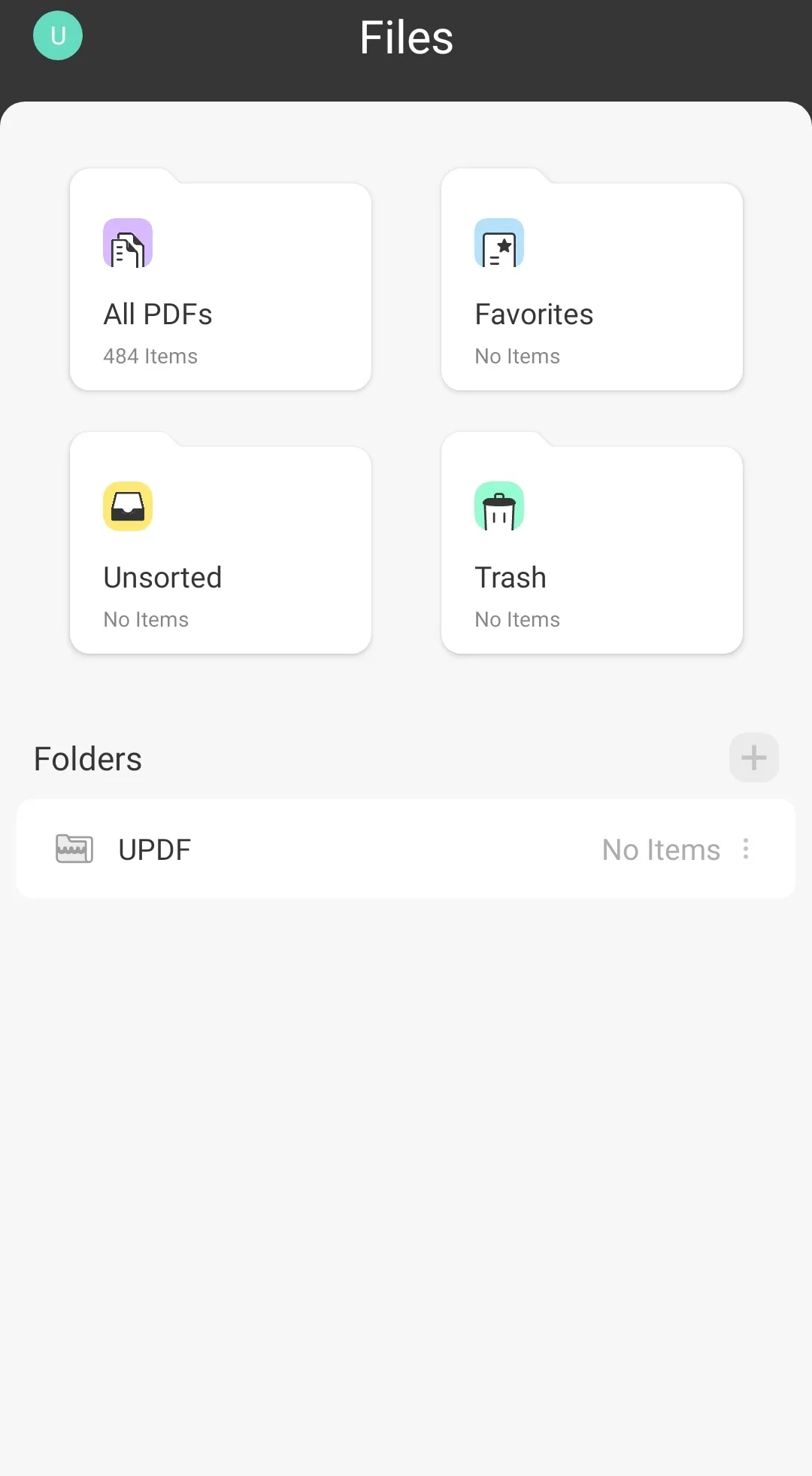
Schritt 3: Klicken Sie auf die drei Punkte, um die Funktion „Seiten organisieren“ auszuwählen. Unten wird Ihnen nun ein Menü mit verschiedenen Optionen zum Organisieren von Seiten angezeigt.
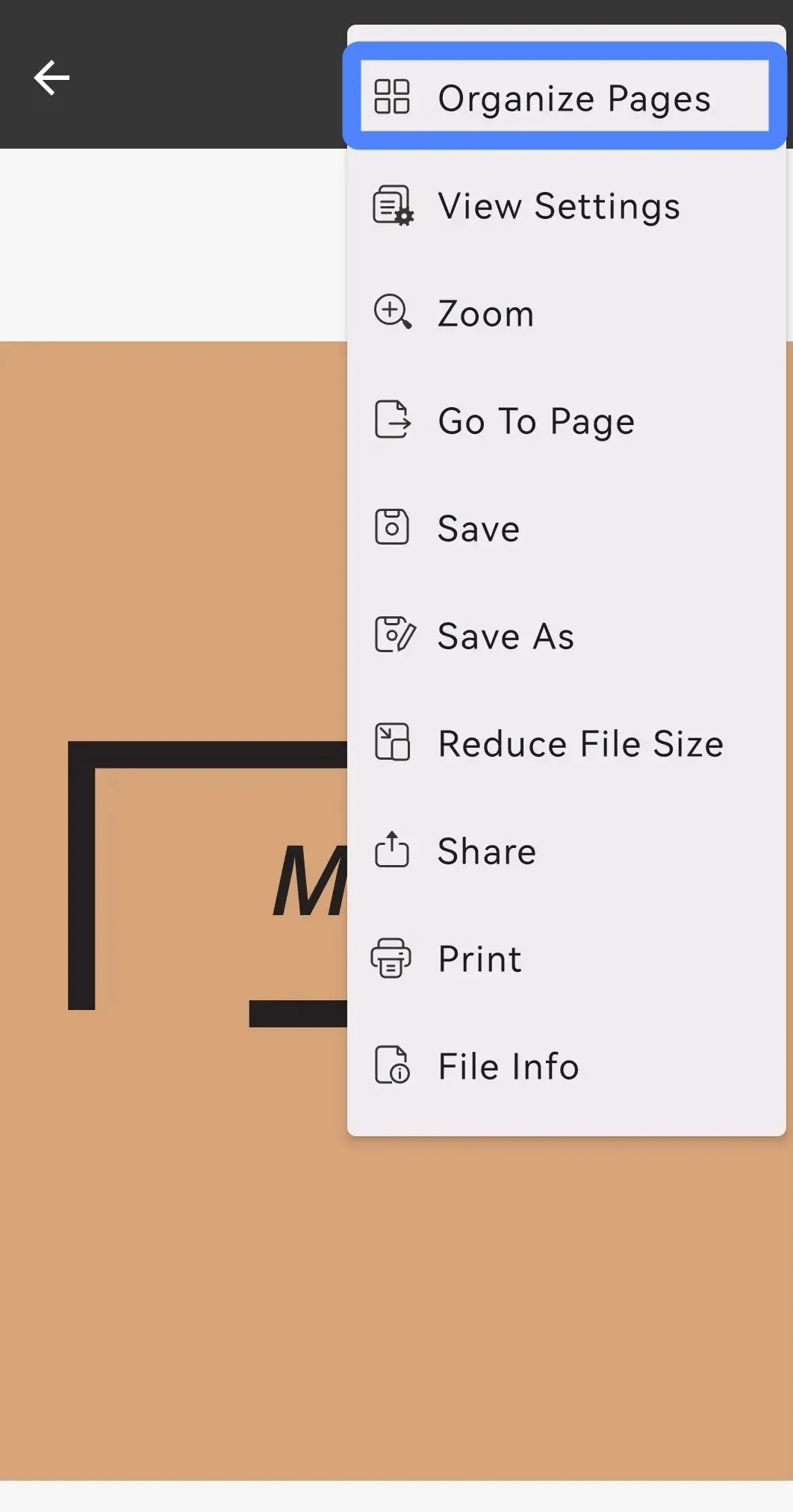
Schritt 4: Tippen Sie auf die Seite, die Sie löschen möchten. Wenn Sie weitere Seiten löschen möchten, können Sie oben auf das Symbol „Auswählen“ tippen und weitere Seiten auswählen. Wenn Sie mit der Auswahl fertig sind, können Sie unten auf das Symbol mit dem Pfeil nach oben tippen und „Löschen“ auswählen, um PDF-Seiten auf Android erfolgreich zu löschen. Sie können zum Startbildschirm zurückkehren und UPDF hilft Ihnen, die PDF-Datei ohne die automatisch gelöschten Seiten zu speichern.
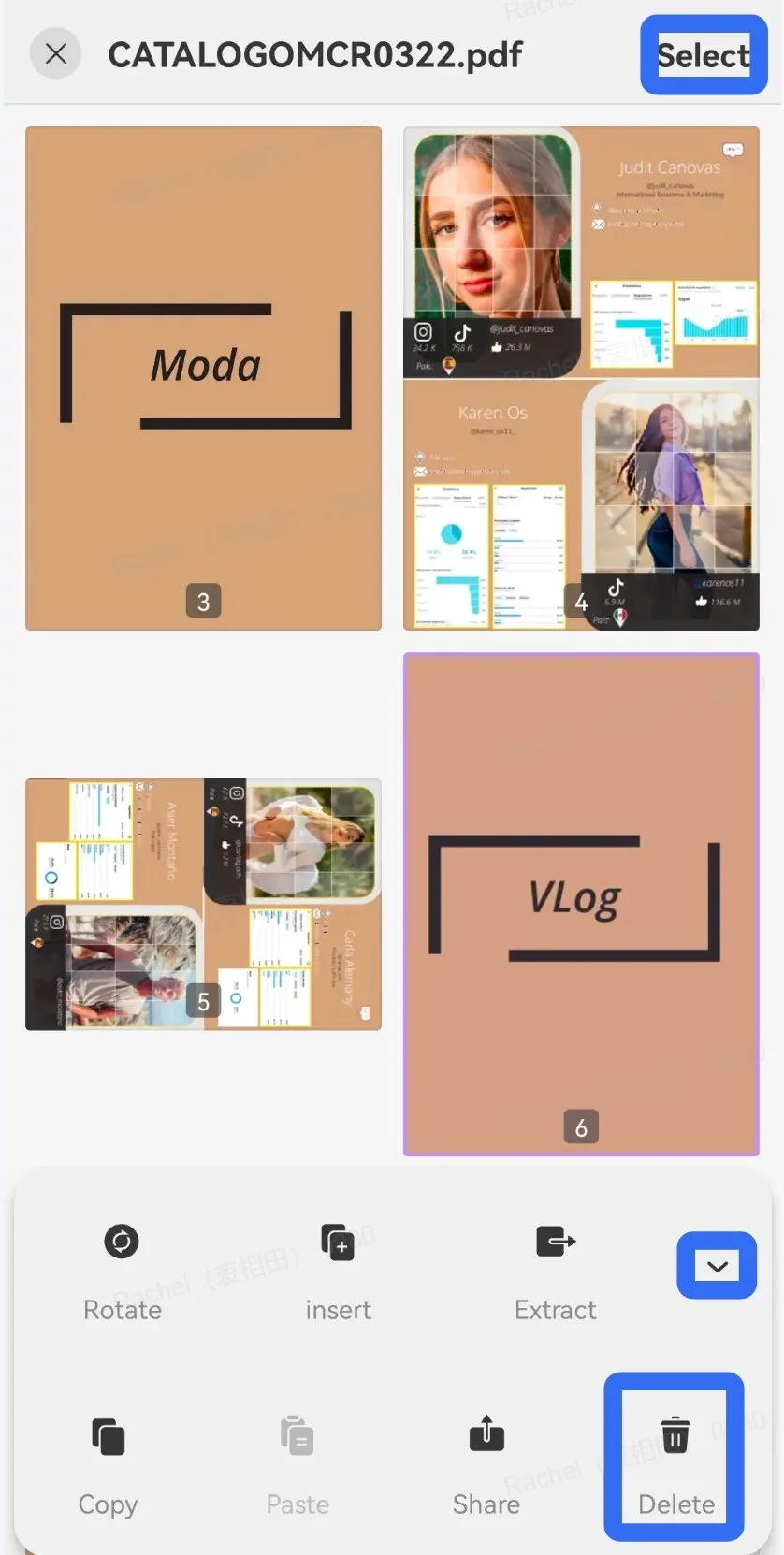
Wenn Sie diese Schritte befolgen, können Sie mit UPDF ganz einfach Seiten aus Ihrer PDF-Datei direkt auf Ihrem Android-Gerät entfernen. Egal, ob Sie eine Präsentation vorbereiten, Lernmaterial organisieren oder Arbeitsdokumente bereinigen - UPDF bietet eine Lösung für alle Ihre PDF-Bearbeitungsanforderungen.
UPDF verfügt über AI-Funktionen zum Zusammenfassen, Schreiben, Umschreiben und Chatten für PDF. Sie können damit PDFs bearbeiten, konvertieren, mit Anmerkungen versehen, komprimieren und vieles mehr.
Adobe Acrobat: Seiten aus PDFs auf Android löschen Adobe Acrobat
Adobe Acrobat ist ein Tool für Android-Benutzer, die unerwünschte Seiten aus ihren PDF-Dokumenten entfernen möchten. Es ermöglicht nicht nur das Löschen von Seiten, sondern bietet auch Werkzeuge zum effizienten Bearbeiten, Kommentieren und Organisieren von PDF-Dateien. Adobe Acrobat ist praktisch, wenn eine präzise Bearbeitung und verschiedene PDF-Werkzeuge erforderlich sind. Wenn Sie jedoch nur PDF-Seiten löschen möchten, ist dieses Tool nicht geeignet, da es sehr teuer ist. Sie können kostengünstigere Tools wie UPDF verwenden. Wenn Sie über eine Pro-Version von Adobe Acrobat verfügen, finden Sie hier die Schritte zum Löschen von Seiten aus einer PDF-Datei mit Adobe Acrobat auf Android:
Schritt 1: Stellen Sie sicher, dass Sie Adobe Acrobat Reader auf Ihrem Android-Gerät haben. Wenn Sie es noch nicht haben, können Sie im Play Store nach „Adobe Acrobat Reader“ suchen und es herunterladen.
Schritt 2: Tippen Sie unten rechts auf die Schaltfläche „+“, wählen Sie „Datei öffnen“ > „Auf diesem Gerät“ und erlauben Sie Adobe Acrobat, auf Ihren Android-Speicher zuzugreifen. Tippen Sie auf die PDF-Datei, um sie mit Adobe Acrobat Reader zu öffnen.
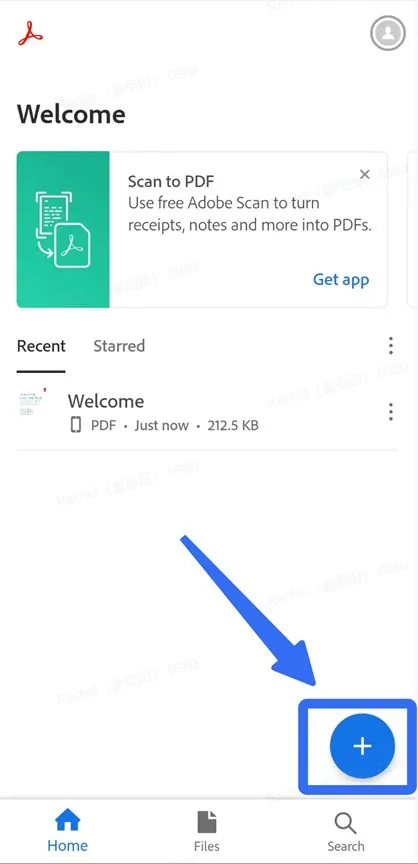
Schritt 3: Klicken Sie nun auf die drei Punkte in der oberen rechten Ecke und wählen Sie „Seiten“ > „Seiten organisieren“. Hier finden Sie die Funktion zum Löschen von Seiten aus PDF. Wählen Sie die Seiten aus, die Sie löschen möchten, und tippen Sie dann auf „Löschen“, um die PDF-Seiten mit Adobe Acrobat Reader zu löschen.
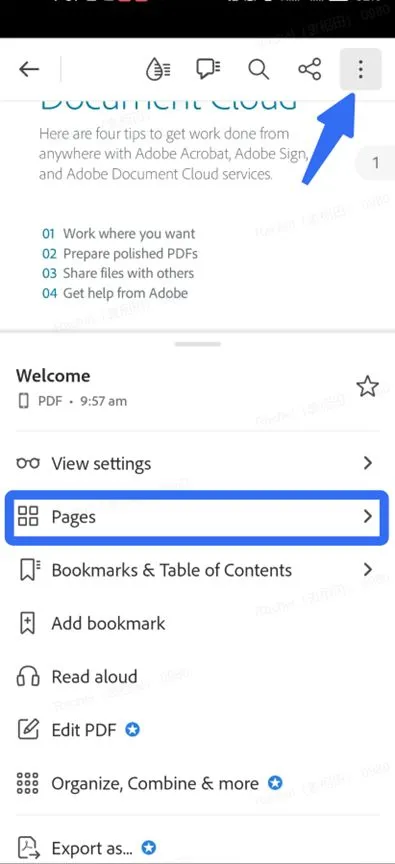
Fazit
Jetzt können Sie mit den oben vorgestellten Methoden Seiten aus einer PDF-Datei auf einem Android-Gerät löschen. Wir empfehlen Ihnen, UPDF zu verwenden, da es Ihnen nicht nur beim Entfernen von PDF-Seiten auf Android helfen kann, sondern auch unter Windows, Mac und iOS funktioniert. Außerdem werden Sie überrascht sein! Klicken Sie einfach auf die Schaltfläche unten, um alle Funktionen selbst zu testen.
Windows • macOS • iOS • Android 100% sicher
 UPDF
UPDF
 UPDF für Windows
UPDF für Windows UPDF für Mac
UPDF für Mac UPDF für iPhone/iPad
UPDF für iPhone/iPad UPDF für Android
UPDF für Android UPDF AI Online
UPDF AI Online UPDF Sign
UPDF Sign PDF lesen
PDF lesen PDF beschriften
PDF beschriften PDF bearbeiten
PDF bearbeiten PDF konvertieren
PDF konvertieren PDF erstellen
PDF erstellen PDF komprimieren
PDF komprimieren PDF organisieren
PDF organisieren PDF zusammenführen
PDF zusammenführen PDF teilen
PDF teilen PDF zuschneiden
PDF zuschneiden PDF-Seiten löschen
PDF-Seiten löschen PDF drehen
PDF drehen PDF signieren
PDF signieren PDF Formular
PDF Formular PDFs vergleichen
PDFs vergleichen PDF schützen
PDF schützen PDF drucken
PDF drucken Batch-Prozess
Batch-Prozess OCR
OCR UPDF-Cloud
UPDF-Cloud Über UPDF AI
Über UPDF AI UPDF AI Lösungen
UPDF AI Lösungen FAQ zu UPDF AI
FAQ zu UPDF AI PDF zusammenfassen
PDF zusammenfassen PDF übersetzen
PDF übersetzen PDF erklären
PDF erklären Chatten mit PDF
Chatten mit PDF Chatten mit Bild
Chatten mit Bild PDF zu Mindmap
PDF zu Mindmap Chatten mit AI
Chatten mit AI Tutorials
Tutorials Technische Daten
Technische Daten Aktualisierungen
Aktualisierungen FAQs
FAQs UPDF-Tipps
UPDF-Tipps Blog
Blog Nachrichten
Nachrichten UPDF Rezensionen
UPDF Rezensionen Download-Zentrum
Download-Zentrum Kontakt
Kontakt










